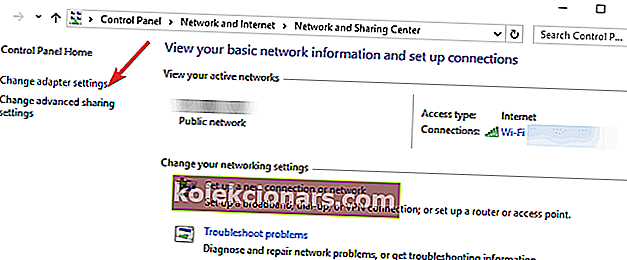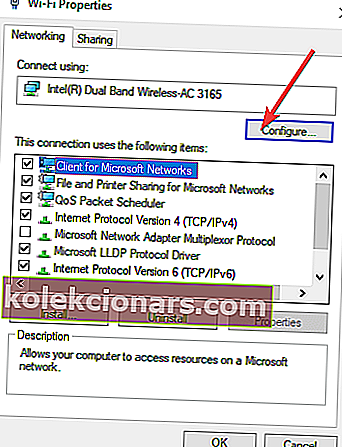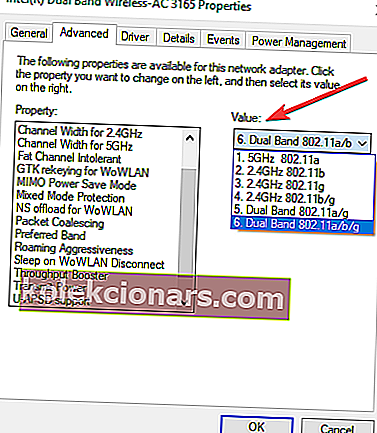- Daudzi lietotāji ziņoja, ka operētājsistēmā Windows 10 ir problēmas ar interneta savienojamību.
- Ja esat viņu vidū, veiciet tālāk sniegtajā ceļvedī rakstītās darbības.
- Apmeklējiet mūsu tīkla labošanas lapu, ja jums ir nepieciešamas vairāk ar tīklu saistītas problēmu novēršanas rokasgrāmatas.
- Ja jums nepieciešama papildu palīdzība ar datoru, mums ir sadaļa Labi, kurā ir daudz noderīgu rakstu.

4 risinājumi interneta savienojuma problēmu novēršanai
- Instalējiet jaunākos tīkla draiverus
- Pārbaudiet savus IP iestatījumus
- Mainiet kanāla platumu
- Palaidiet interneta savienojumu problēmu novēršanas rīku
Tagad operētājsistēmu Windows 10 izlaiž un lejupielādē miljoniem lietotāju. Tāpēc tagad, kad hype gandrīz beidzās, mums ir jākoncentrējas uz iespējamām problēmām, kuras Windows 10 rada pats.
Viena no kaitinošākajām problēmām, kas noteikti jāatrisina pēc iespējas ātrāk, ir jautājums par interneta savienojuma neesamību. Šajā rakstā es jums parādīšu, kā rīkoties, ja sistēmā Windows 10 nevar izveidot savienojumu ar internetu.
Ko darīt, ja nevarat izveidot savienojumu ar internetu
1. Instalējiet jaunākos tīkla draiverus

Novecojuši tīkla draiveri bieži izraisa lielāko daļu interneta savienojuma problēmu. Atjauniniet tos pēc iespējas ātrāk.
To var viegli izdarīt, izmantojot trešās puses draiveru atjauninātāju, un labākais tirgū ir DriverFix.
Vienkārši lejupielādējiet to, palaidiet to un ļaujiet tam automātiski meklēt visus trūkstošos, bojātos vai novecojušos draiverus. Pēc tam jums būs jāizvēlas, ko darīt ar katru no viņiem.
Kopumā, ja jums patīk programmas, kas strādā jūsu vietā, varat paļauties uz DriverFix.

DriverFix
Šis vieglais un pārnēsājamais rīks pats noteiks visus jūsu tīkla draiverus un tos automātiski atjauninās. Bezmaksas izmēģinājums Apmeklējiet vietni2. Pārbaudiet savus IP iestatījumus
Lai iespējotu IPv4 un IPv6 protokolus, rīkojieties šādi:
- Dodieties uz Meklēt , ierakstiet tīklu un atveriet Tīkla un koplietošanas centrs
- Kreisajā rūtī dodieties uz Mainīt adaptera iestatījumus
- Ar peles labo pogu noklikšķiniet uz savienojuma ierīces (vairumā gadījumu to sauc tikai par Ethernet) un dodieties uz Rekvizīti
- Sadaļā Šis savienojums tiek izmantoti šādi vienumi: pārbaudiet interneta protokola 4. versiju (TCP / IPv4) un interneta protokola 6. versiju (TCP / IPv6).
- Noklikšķiniet uz Labi un restartējiet datoru
Atkārtoti ieslēdzot datoru, jums vajadzētu būt iespējai bez problēmām izveidot savienojumu ar internetu.
Pastāv iespēja, ka Windows 10 pēc instalēšanas izslēdza jūsu IPv4 un IPv6 protokolus, tas nenotiek ļoti bieži, bet tas var notikt. Tāpēc loģiski, ka viss, kas jums jādara, lai atjaunotu interneta savienojumu, ir atkārtoti ieslēgt šos protokolus.
Dažreiz jūsu IPV6 var būt iespējots, bet nedarbojas. Atkārtoti iespējojot šo problēmu, tas jānovērš.
3. Mainiet kanāla platumu
- Rezultātu sarakstā dodieties uz Tīkla un koplietošanas centrs
- Pārejiet uz Mainīt adaptera iestatījumus
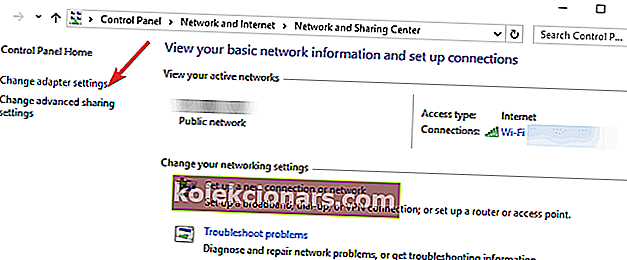
- Atlasiet bezvadu adapteri, ar peles labo pogu noklikšķinot uz tā> dodieties uz Rekvizīti> Doties uz Konfigurēt
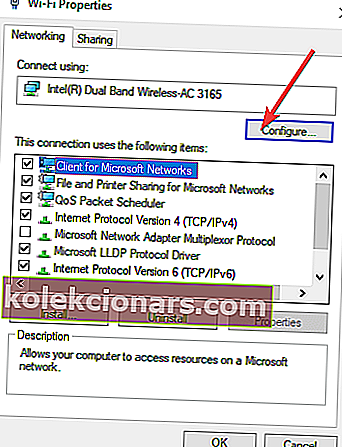
- Atlasiet cilni Papildu> atlasiet kanāla 802.11 platumu un mainiet vērtību. Turpiniet izmantot citu vērtību, līdz esat izveidojis stabilu interneta savienojumu.
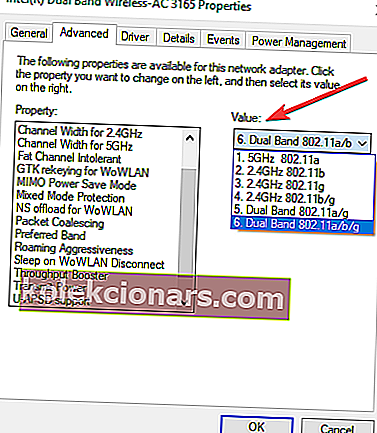
- Saglabājiet savus jaunos iestatījumus.
Šis solis attiecas uz bezvadu tīkliem. Mainot joslas platuma iestatījumus, jūs ļaujat datoram izmantot citas bezvadu frekvences un paplašināt tā sasniedzamību.
4. Palaidiet interneta savienojumu problēmu novēršanas rīku
Windows 10 ir arī iebūvēts problēmu novēršanas rīks, kas automātiski identificē tīkla problēmas un kļūdas.
Atveriet sadaļu Iestatījumi> Atjaunināšana un drošība> Problēmu novēršana> palaidiet interneta problēmu novēršanas rīku.

Ja jums ir citas problēmas, kas saistītas ar Windows 10, varat atrast risinājumu mūsu sadaļā Windows 10 Fix.
Redaktora piezīme. Šis ziņojums sākotnēji tika publicēts 2018. gada oktobrī, un kopš tā laika tas ir atjaunināts un atjaunināts 2020. gada augustā, lai iegūtu svaigumu, precizitāti un vispusību.